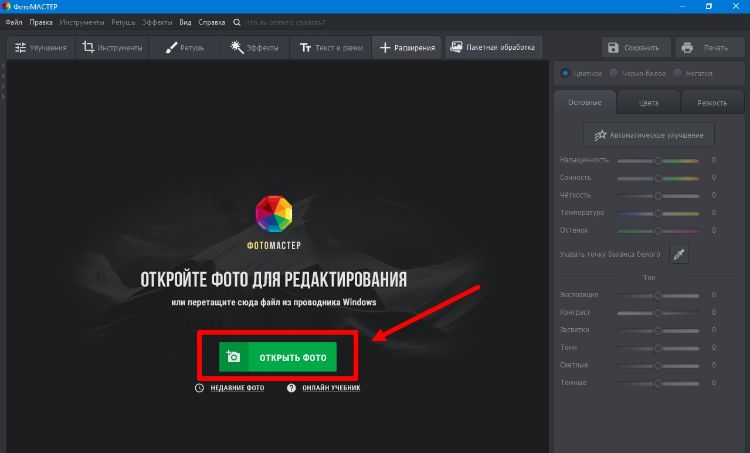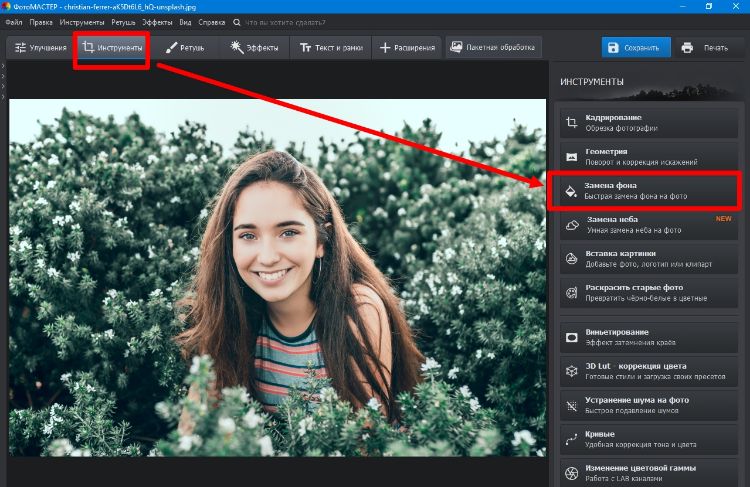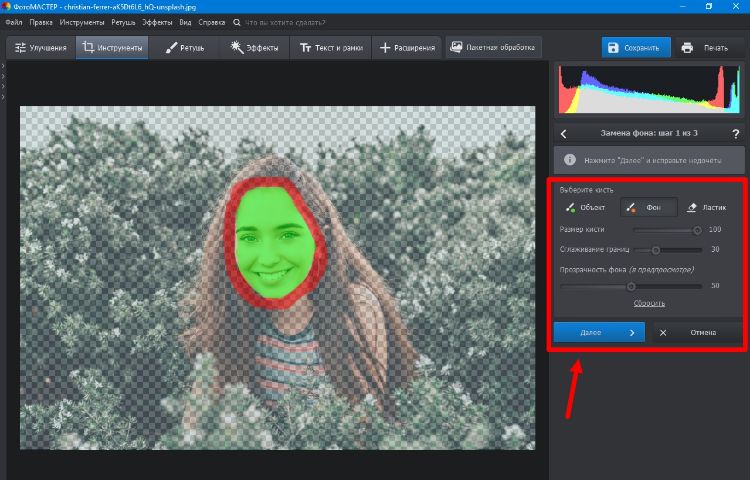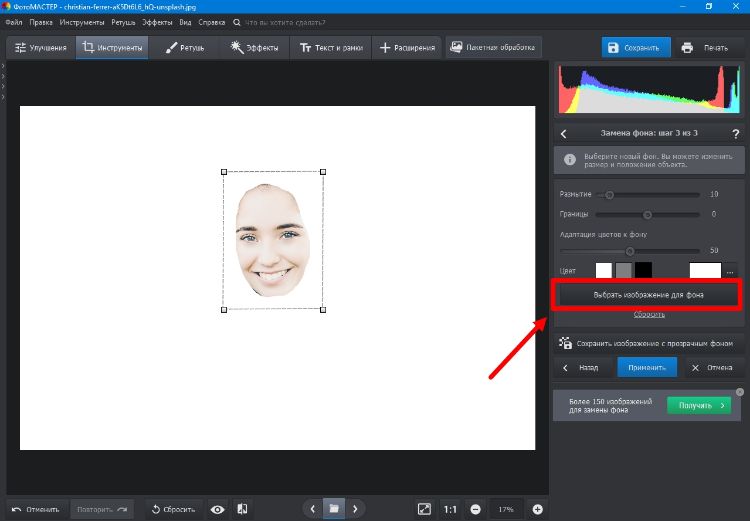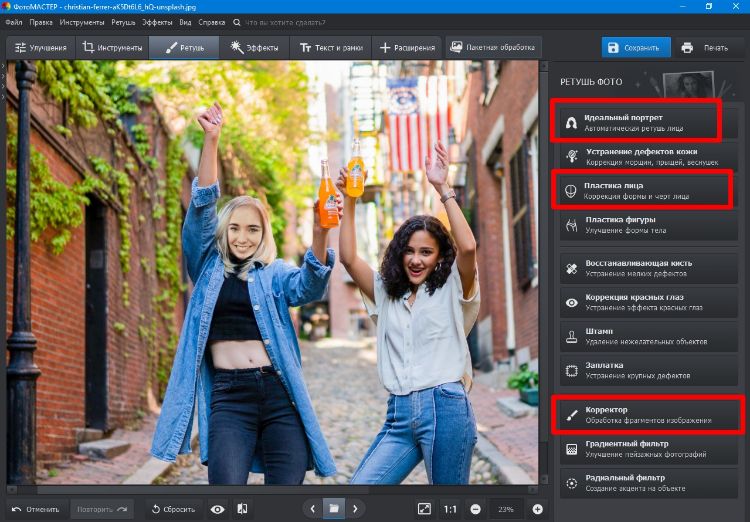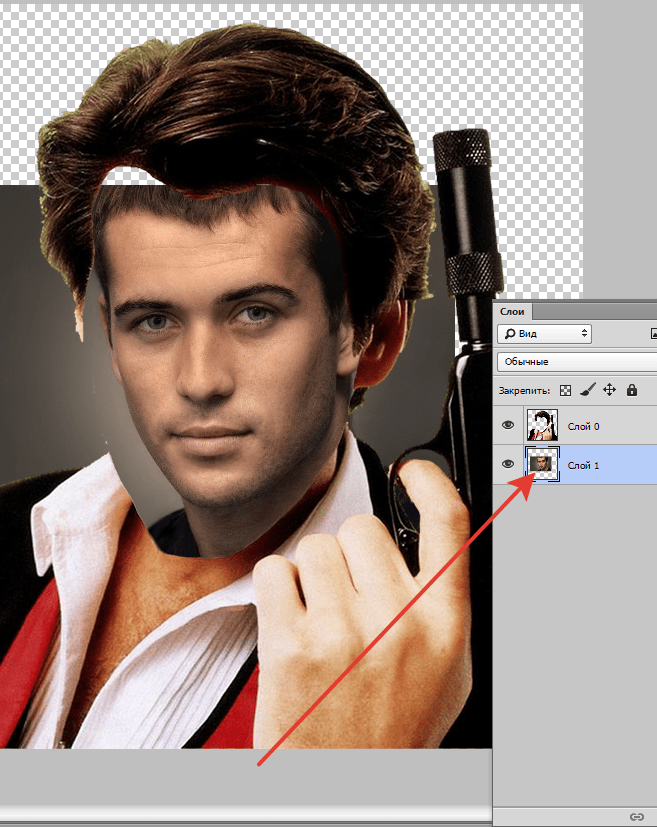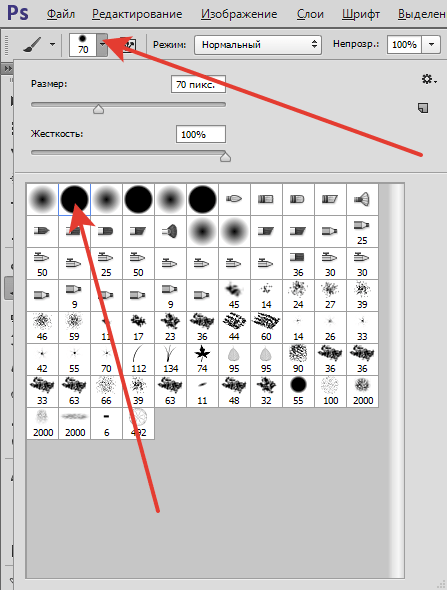Дата публикации: 06.07.2023
Мы собрали лучшие программы для замены лица на фото, описали их преимущества и приложили краткую инструкцию к каждой. В списке вы найдете десктопные и мобильные варианты, а также онлайн-сервисы, которые работают с любого устройства.
- СОДЕРЖАНИЕ:
- Выбор редакции
- Программы для замены лица на фотографии
- Как подставить лицо в фото через мобильные приложения
- Как вставить лицо на фото онлайн
- Итоги
Выбор редакции
- 🏆 ФотоМАСТЕР — простой в управлении фоторедактор для ПК с инструментами для профессиональной ретуши портретов.
- Cupace — бесплатное мобильное приложение для ручной замены лица и без водяных знаков на полученном фото.
- LunaPic — удобный онлайн-сервис с бесплатным доступом ко всем функциям.
Программы для замены лица на фото
В продвинутых фоторедакторах можно добиться реалистичного результата за счет качественной обработки. Но нужно соблюдать пошаговый алгоритм, чтобы правильно вырезать и подставить лицо в фото.
ФотоМАСТЕР
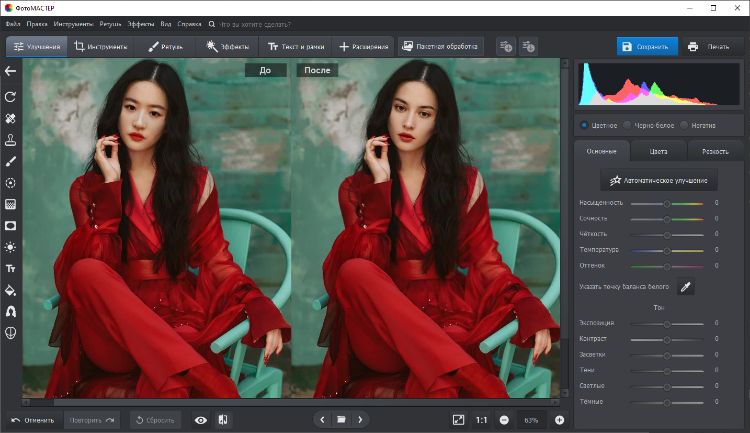
ОС: Windows
Лицензия: условно-бесплатная
С помощью инструмента «Замена фона» можно вырезать любую область, в том числе лицо, и вставить поверх другого изображения. Используйте средства ретуши, тонирования, устранения дефектов, чтобы улучшить качество фото.
Преимущества:
- можно откорректировать черты лица, кожу и зубы;
- функция автоулучшения изображений;
- доступны короткие видеоуроки и обучающие статьи по работе с ПО.
Для Windows 11, 10, 8, 7 и XP
Инструкция:
- Установите программу и добавьте через «Открыть фото» то изображение, которое хотите наложить на другой кадр.
- Зайдите во вкладку «Инструменты» и выберите опцию «Замена фона».
- Зеленой кистью выделите область, которую хотите оставить, а вокруг нее красной кистью обозначьте фон для удаления. Чтобы было удобно, отрегулируйте размер каждого инструмента.
- Нажмите дважды по кнопке «Далее», кликните «Выбрать изображение для фона» и загрузите второй снимок.
- Разместите лицо на подходящем участке. Отрегулируйте его размер и поверните, если это необходимо. Для корректного вида сдвиньте вправо бегунок в параметре «Адаптация цветов к фону».
- Для реалистичного «встраивания» лица воспользуйтесь инструментом «Корректор» в разделе «Ретушь». Выделите кистью лицо и настройте параметры контрастности, экспозиции и др. Можно обратиться к функции «Пластика лица» или «Идеальный портрет».
- Сохраните результат.
GIMP
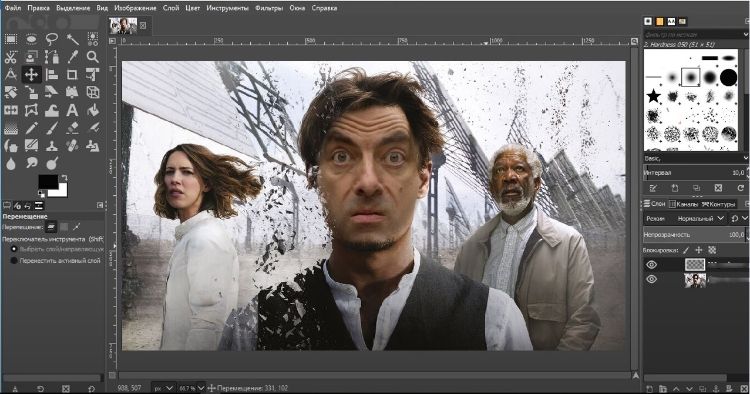
ОС: macOS, Windows, Linux
Лицензия: бесплатная
Полноценный редактор, еще и полностью бесплатный, в котором часть картинки вырезается и вставляется в другую. За счет инструментов можно убрать погрешности и неровности.
Преимущества:
- 150+ стильных эффектов;
- ретушь фото, работа с освещением, изменение размера, управление экспозицией и др.;
- поддержка распространенных форматов, в том числе PSD и ABR.
Инструкция:
- Загрузите фотографию, которую хотите изменить, через «Файл» → «Открыть».
- Добавьте вторую картинку через «Файл» → «Открыть как слои».
- Перейдите к инструменту «Лассо» и сделайте обводку лица на втором фото.
- В меню «Выделение» выберите «Инвертировать», и тут же нажмите «Снять».
- Для изменения границ слоя перейдите к «Слой» → «Обрезать по выделению».
- На панели инструментов выберите «Трансформации» и откорректируйте лицо, чтобы оно стало одинаковым с основным изображением.
Pixelmator Pro
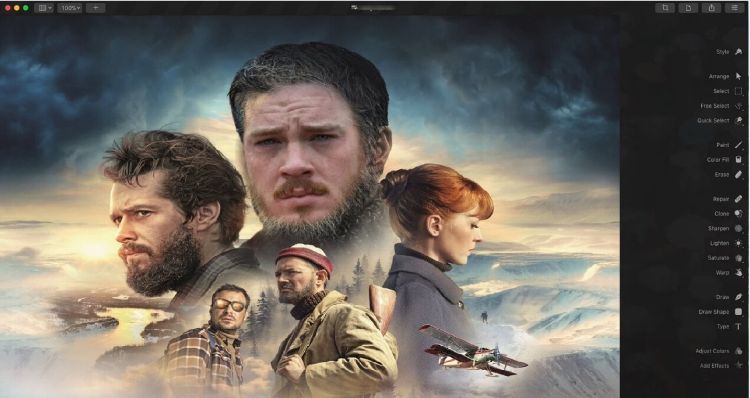
ОС: macOS
Лицензия: условно-бесплатная
Программу считают альтернативой Photoshop, только для пользователей Apple. Вырезание лица делается вручную, а растушевка с помощью кистей. Здесь нет ежемесячных подписок: один раз заплатили и пользуйтесь без опасений.
Преимущества:
- «гибкий» интерфейс без лишних меню и кнопок;
- есть работа со слоями;
- функции, основанные на машинном обучении — устранение шума, цветокоррекция, замена цветов, быстрая ретушь и др.
Инструкция:
- Заранее откройте два изображения.
- Перейдите к первому снимку, из которого нужно вырезать фрагмент,
и выберите опцию «Free Select». - Обведите лицо, для удобства масштабируйте изображение.
- Обрежьте выделенную область и скопируйте.
- Вставьте лицо на картинку, отрегулируйте прозрачность и другие параметры.
Auto Face Swap
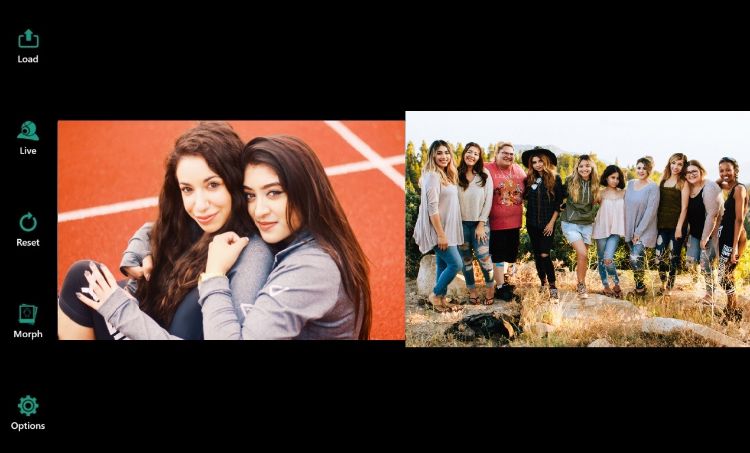
ОС: Windows
Лицензия: бесплатная
Можно поменять лицо не только на фотографии, но и во время съемки с веб-камеры. Лучше, чтобы на снимках люди смотрели прямо в камеру, тогда результат замены вам понравится.
Преимущества:
- минималистичный интерфейс;
- без водяных знаков;
- можно загрузить несколько изображений за один раз.
Инструкция:
- Нажмите «Load» и загрузите два снимка.
- Зайдите в «Options».
- Выберите «Swap», чтобы поменять лица местами, или «Copy», чтобы только скопировать одно из них.
- Перетащите мышкой одно лицо на другое.
- Нажмите правой кнопкой мыши и выберите «Save».
Как подставить лицо в фото через
мобильные приложения
Приложения для мобильных устройств стали более функциональными: лица можно менять местами со звездами шоу-бизнеса, мультяшными персонажами и героями фильмов. А еще трансформировать фото за счет добавления улыбки, макияжа, бороды, эмодзи и т.п.
Добавить стикеры и эмодзи на фото можно не только в мобильных приложениях. Полную подборку редакторов со смайлами читайте по ссылке.
FaceApp
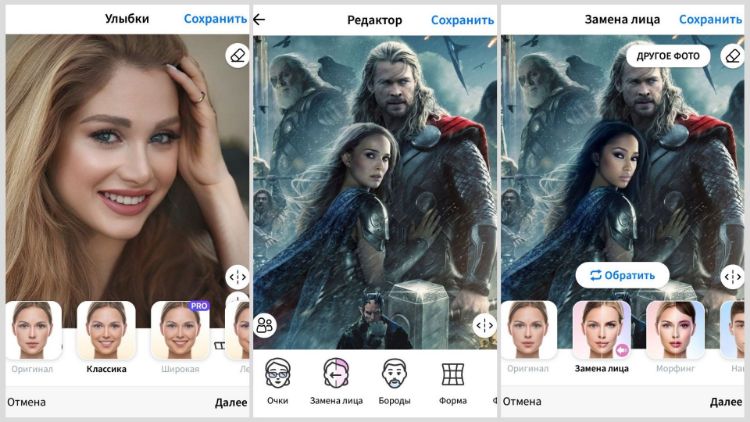
ОС: Android | iOS
Лицензия: условно-бесплатная
Работает на основе искусственного интеллекта, поэтому за пару кликов можно смешать свою фотографию с другом, знаменитостью или персонажем из фильма. Без премиум-подписки на итоговой фотографии остается водяной знак.
Преимущества:
- объединение фотографий, чтобы посмотреть, как выглядел бы совместный ребенок;
- в Pro-версии можно наложить макияж, изменить прическу, добавить улыбку;
- отправка через мессенджеры или загрузка в облако.
Инструкция:
- На главном экране перейдите в «Галерею», чтобы выбрать фон.
- Найдите инструмент «Замена лица».
- Загрузите второе фото — из папки или из базы приложения.
- Дождитесь обработки и сохраните результат.
Cupace
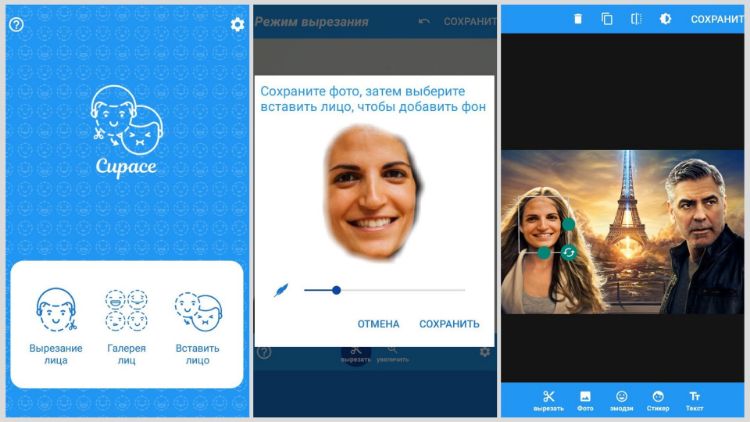
ОС: Android
Лицензия: бесплатная
Вам придется вырезать нужную область на экране и вставлять в другую картинку. Благодаря масштабированию это делается быстро. Можно откорректировать границы обрезки, изменить яркость/контрастность и получить более точный результат. Из минусов — нет версии для iOS.
Преимущества:
- без водяных знаков;
- можно отправить через мессенджеры;
- добавление стикеров, смайликов и текста.
Инструкция:
- На главном экране выберите «Вырезание лица» и откройте фото.
- Обведите пальцем овал вокруг лица и нажмите «Сохранить».
- Вернувшись снова на первый экран, выберите «Вставить лицо»
и откройте второе изображение. - Теперь добавьте вырезанное лицо — его можно поменять в размерах,
отразить по вертикали и перевернуть. - Сохраните итог.
Snapchat
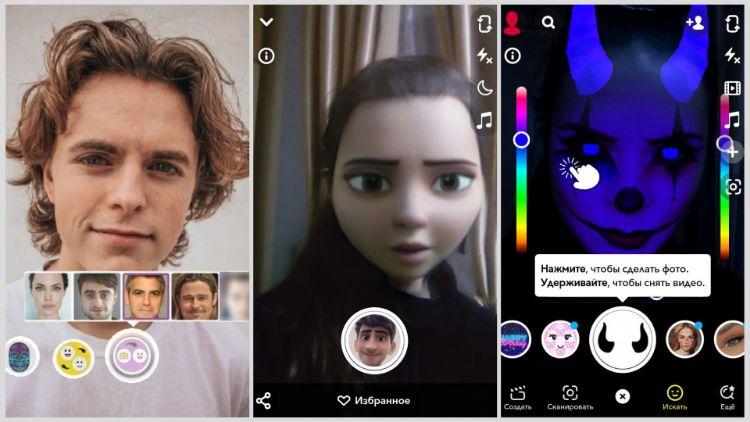
ОС: Android | iOS
Лицензия: условно-бесплатная
Можно поменяться лицом с человеком, который присутствует на текущем снимке, или обратиться к готовой фотографии. Чтобы позабавиться, пользователи для замены используют изображения животных и предметов. Для работы в приложении нужно зарегистрироваться.
Преимущества:
- есть коллекция смайлов и мордочек;
- наложение эффектов на лицо во время съемки;
- можно пересылать фотографии друзьям.
Инструкция:
- Откройте приложение и переключитесь на фронтальную камеру.
- Сделайте селфи.
- Листайте пальцем вправо, пока не увидите фильтр замещения лица.
- Выберите изображение из галереи.
- Приложение заменит образ на тот, который присутствует на внешней картинке.
FaceJoy
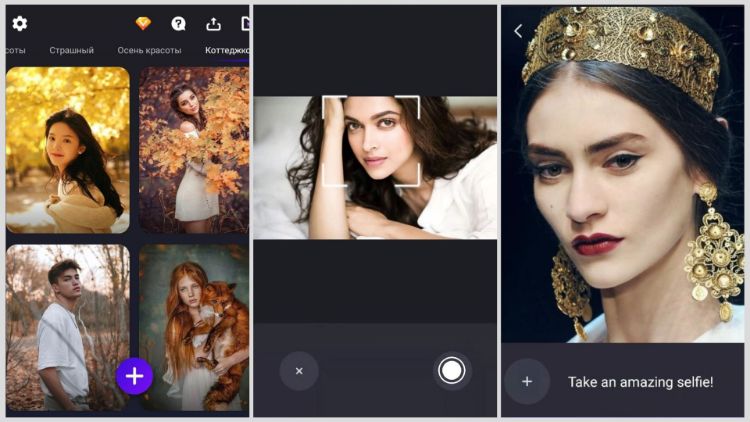
ОС: Android | iOS
Лицензия: условно-бесплатная
Приложение работает на базе искусственного интеллекта, в котором можно скорректировать движения и положение лица. Имеет ограниченный бесплатный период — 3 дня.
Преимущества:
- изменение пола человека, стиля одежды и прически;
- коллекция фотографий знаменитостей, принцесс, звезд спорт и героев фильма;
- результатом можно поделиться в социальных сетях.
Инструкция:
- Откройте приложение и выберите изображение, на которое будет накладываться новое лицо — из своей папки или встроенной базы.
- Теперь добавьте вторую фотографию или сделайте селфи.
- Дождитесь преобразования.
- Картинка автоматически сохранится в альбом.
Как вставить лицо на фото онлайн
Практически все представленные сервисы распознают лица автоматически. Исключение — LunaPic, в котором область нужно вырезать вручную.
AI Face Swapper
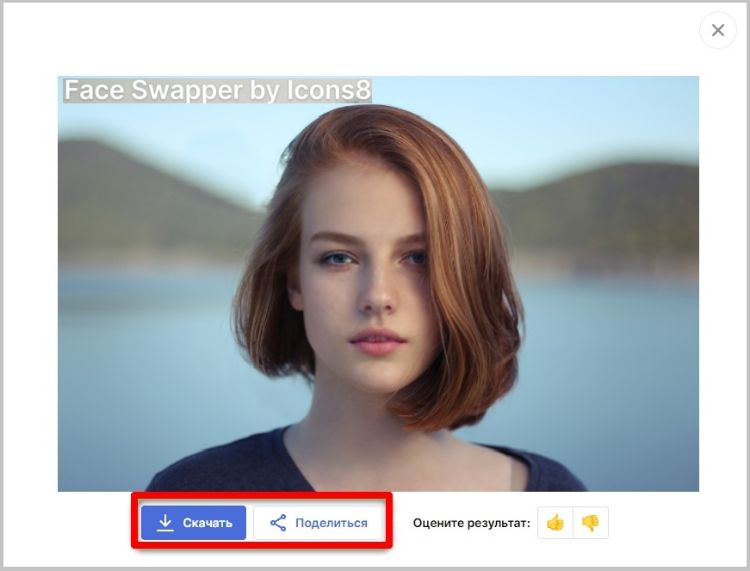
Лицензия: условно-бесплатная
Русскоязычный сервис позволяет автоматически подставить сразу несколько лиц. Изображения на замену можно брать свои или из базы сайта. Но расстраивает срок бесплатного пользования сервисом — всего 3 дня.
Преимущества:
- есть мемы и картинки с фотостоков;
- обработка фото с разрешением до 1024*1024 px;
- готовую картинку можно отправить через мессенджеры или соцсети.
Инструкция:
- На главной странице загрузите изображение через пункт «Выбрать».
- Выберите «Сменить лицо».
- Загрузите вторую картинку с устройства или посмотрите в разделах «Основано на ИИ», «Фотосток», «Мемы» или «Знаменитости».
- Дождитесь обработки и нажмите «Скачать».
FaceHub
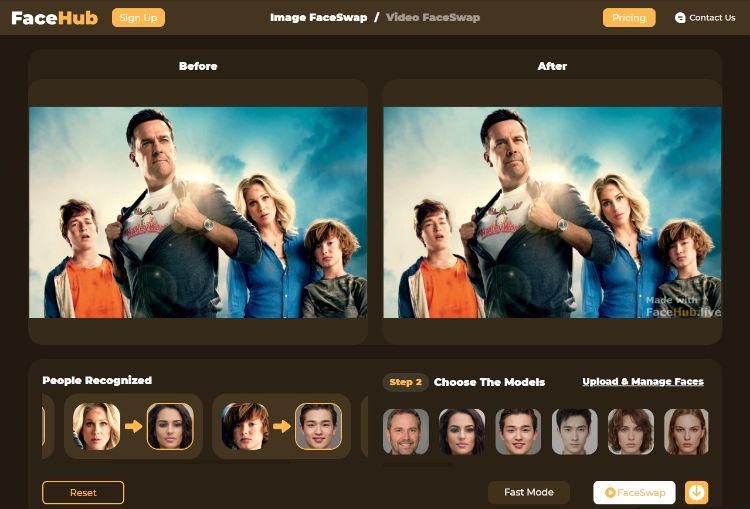
Лицензия: условно-бесплатная
Удобен тем, что обрабатывает снимки не только с одним человеком. Если на фотографии присутствует несколько лиц, можно выбрать новое изображение для каждого. Без оплаты подписки на готовом файле остается водяной знак.
Преимущества:
- понятный интерфейс — без лишних кнопок и функций;
- коллекция встроенных «лиц», разделенная по полу и региону;
- можно менять лица на видеороликах.
Инструкция:
- Нажмите иконку с плюсом в левой части окна и загрузите изображение.
- В правой части экрана выберите модель из предлагаемых программой или через «Upload» добавьте свой снимок.
- Нажмите кнопку «FaceSwap» в правом нижнем углу.
- Кликните иконку со стрелкой вниз, чтобы скачать преобразованный файл.
LunaPic
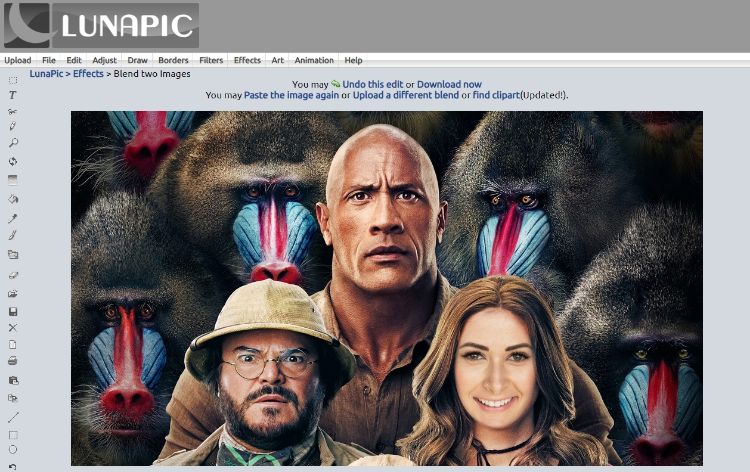
Лицензия: бесплатная
В англоязычном сервисе предстоит выделить нужную область лица, а совмещенные фотографии отредактировать, чтобы получить максимально реалистичный результат.
Преимущества:
- есть функции монтажа — добавление текста или анимации, обрезка, изменение фона и др.;
- настройка теней, баланса белого, яркости и насыщенности;
- без водяного знака.
Инструкция:
- В левой части главной страницы найдите пункт «Upload».
- Выберите файл, из которого хотите вырезать область.
- Нажмите «Edit» → «Crop Image», далее в строке «Tool» → «Circle».
- Нарисуйте овал вокруг лица и кликните «Crop».
- Перейдите «Edit» → «Copy to Clipboard».
- Через кнопку «Upload» загрузите вторую фотографию и нажмите по опциям «Edit» → «Paste from Clipboard».
- Наложите одно изображение на другое и отрегулируйте параметры «Cutout Shape», «Transparency» и «Edge Fade Pixels».
- Сохраните результат через «Apply» и «Download now».
ФотоФания
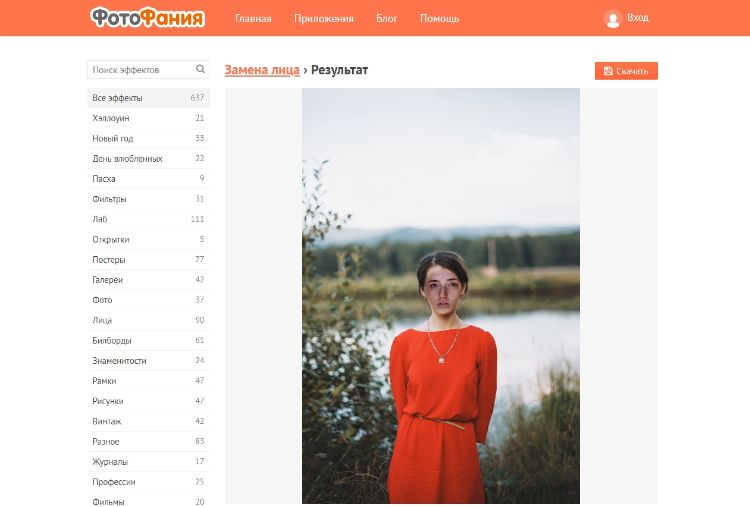
Лицензия: бесплатная
Пользователь загружает два изображения, а программа самостоятельно объединяет их. Фотографии не должны сильно отличаться качеством освещения или положением лиц, потому что подкорректировать их нельзя. Если отличия будут явными, результат может разочаровать.
Преимущества:
- коллекция тематических шаблонов и эффектов;
- есть версии для мобильных устройств;
- поддержка популярных форматов — JPG, PNG, GIF.
Инструкция:
- На главной странице через пункт «Базовое фото» добавьте изображение, которое хотите изменить. Обрежьте ненужную область.
- Загрузите вторую картинку в строке «Фото лица» и тоже кадрируйте ее.
- Кликните «Создать».
- Скачайте готовый результат.
Итоги
Теперь вы знаете, как заменить лицо на фото — это легко и может занять буквально пару минут.
Если планируете постоянно работать с изображениями, посмотрите в сторону продвинутых редакторов. С программами GIMP и ФотоМАСТЕР можно обрабатывать фотографии на профессиональном уровне.
Тем, кто не хочет заморачиваться со скачиванием софта на ПК, стоит сохранить в закладки онлайн-сервисы. Для быстрой замены лица на фото задействуются алгоритмы нейросетей, и всё происходит прямо в браузере.
С примерно той же скоростью обрабатываются изображения в мобильных приложениях: правда, в некоторых обводить лицо придется вручную. Зато вы можете сразу поделиться смешной картинкой с друзьями в мессенджерах.
Часто задаваемые вопросы
Как перенести лицо с одной фотографии на другую?
- В программе ФотоМАСТЕР откройте фото и найдите инструмент «Замена фона».
- Выделите зеленой кистью то, что хотите перенести на другое изображение, а красной — что программа удалит.
- Добавьте второй кадр и разместите на нем вырезанный фрагмент.
- Отретушируйте изображение и сохраните.
В каком приложении заменить лицо на фото?
ТОП-5 программ для быстрой замены лица:
- ФотоМАСТЕР
- FaceApp
- FaceJoy
- FaceHub
- ФотоФания
На самом деле заменить лицо в фотошопе не так сложно. Мы воспользуемся методом редактирования изображений, который
позволит быстро и правдоподобно поменять лицо одного человека на другое. Данный способ полезен для новичков,
которые не знают, как поменять лицо в фотошопе. Если ваш уровень владения программой еще мал, прежде всего,
стоит учесть ряд правил:
- Лицо должно смотреть прямо;
- Освещение расположено с одной стороны одинаково на обеих фотографиях;
- Все черты лица должны быть легко выделяемы и не закрыты волосами или из-за поворота головы.
В этой статье мы изучим технику «Как наложить лицо на лицо в фотошопе» всего за 10 простых шагов.
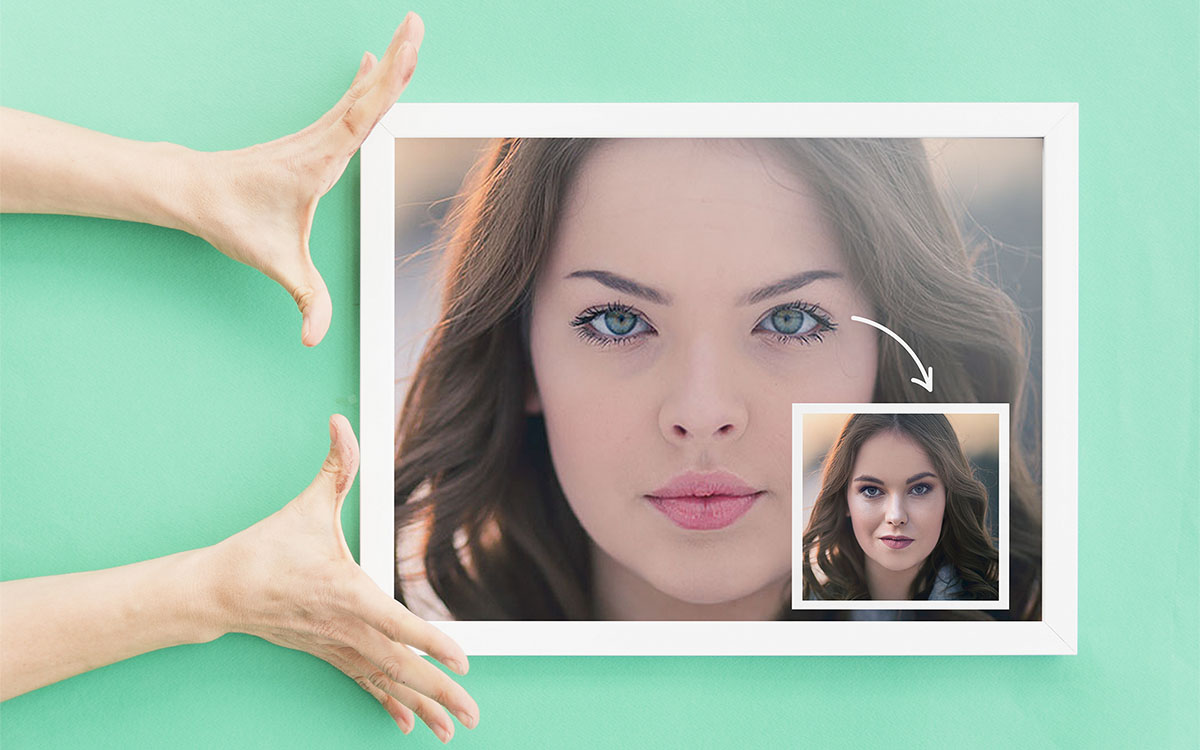
Быстрая навигация:
- # Открытие файла
- # Выбор лица, которое вы хотите изменить
- # Копирование изображения
- # Вставка изображения
- # Изменение размера изображения
- # Копирование нового фонового слоя
- # Создание маски отсечения
- # Настройка маски отсечения
- # Удаление лишних деталей
- # Объединение слоев
Открываем две фотографии в фотошопе, в разных вкладках
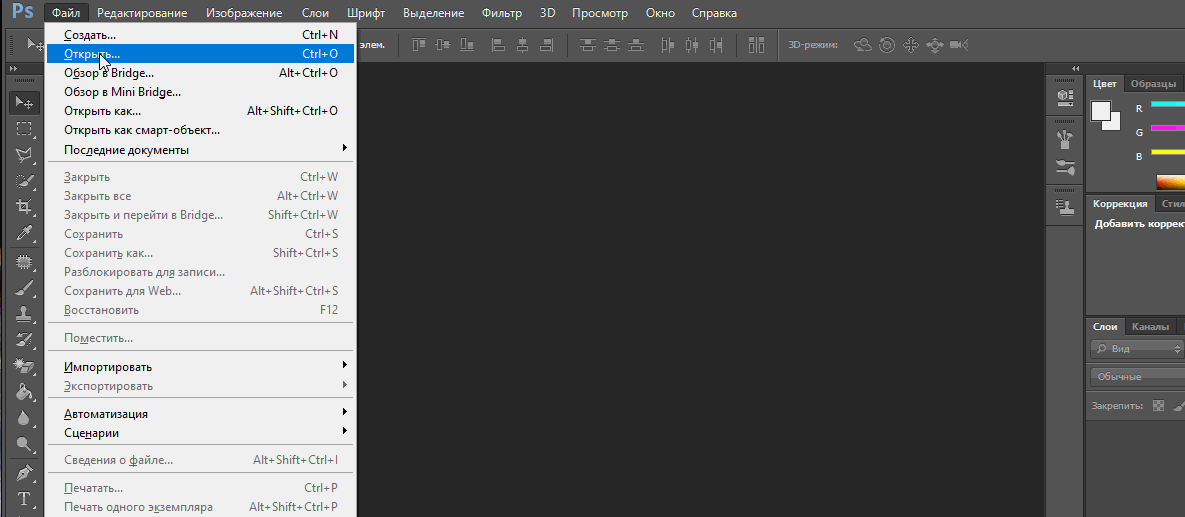
открываем картинку
Вы можете выбрать оба, удерживая клавишу CTRL
Слева на панели инструментов выберите Лассо (Lasso) или нажатием клавишу L на клавиатуре.
Аккуратно обведите брови, нос и губы по контуру, как указано на рисунке.

выделяем контур лица
Чтобы правильно заменить лицо в фотошопе, при выделении контура, явно обводите черты лица и не захватывайте
участки кожи, чтобы получить реалистичный результат. Когда вы закончите, у вас появится мигающая пунктирная линия.
Нажмите одновременно клавиши CTRL + C, чтобы скопировать выделенное изображение. Убедитесь, что пунктирная
линия все еще мигает.
Откройте вкладку со вторым изображением, которое содержит изображение человека, которому вы хотите добавить
новое лицо. Это будет слой «Тело». Нажмите клавиши CTRL + V, чтобы вставить скопированное лицо на фотографию.
Затем нажмите CTRL + D, чтобы отменить выбор лица и удалить мигающую линию.
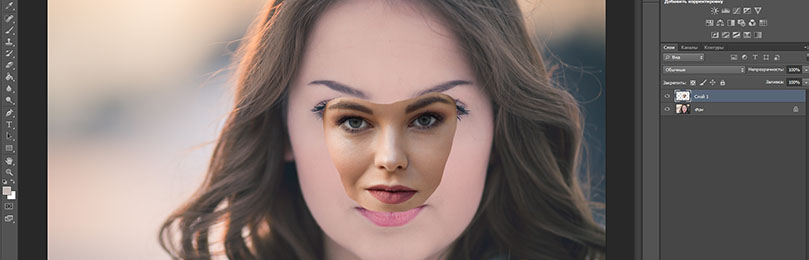
вставляем лицо в фотошопе
Отрегулируйте слой до 30% непрозрачности, чтобы вы могли видеть под слоем.
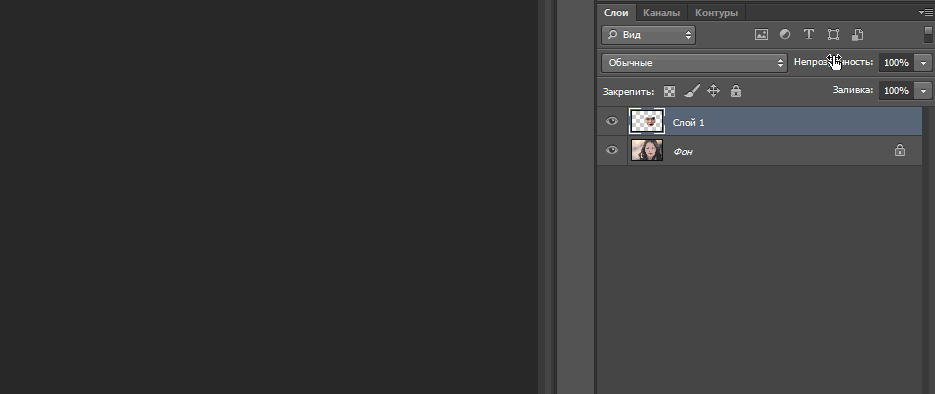
меняем прозрачность
Используя CTRL + T расположите лицо, выравнивая при этом глаза и рот и растягивая по мере необходимости, чтобы
их сопоставить как можно ближе. Чтобы изменять масштаб пропорционально, удерживайте клавишу Shift и тяните за
угол картинки. Если вы наведете курсор за углы картинки, то появятся поворотные переключатели, которые позволяют
вам повернуть изображение.
Чтобы аккуратно поменять лицо в фотошопе понадобится немного терпения. Найти позицию, которая бы выглядела
максимально естественно — это одна из главных трудностей.
После того как определитесь с позицией, нажмите клавишу Enter, чтобы завершить размещение. Если вы этого не
сделайте, то усилия будут напрасны.
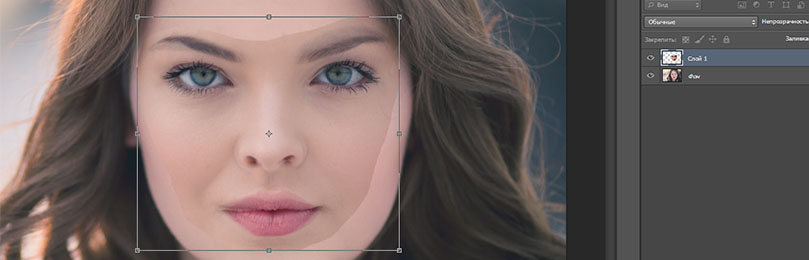
меняем размер картинки лица
Затем отрегулируйте прозрачность обратно до 100%
Затем вам необходимо будет скопировать свой фоновый слой. В меню «Слои» выберите фоновый слой, затем правой
кнопкой мыши выберете «Дубликат слоя» или можете использовать сочетание клавиш, нажав CTRL + J.
Переименуйте скопированный слой в «тело» т.к. оно составит большую часть вашей окончательной фотографии.
А потом нажмите на иконку глаза, чтобы скрыть основной фоновый слой.
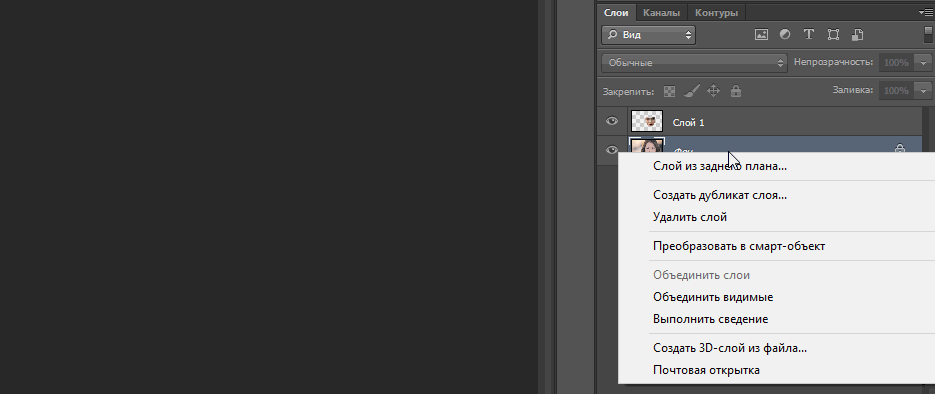
создаем дубликат слоя
Справа в меню слоев нажмите на слой лица, который вставляли с зажатой кнопкой CTRL. Появится выделенный контур лица.

выделяем контур лица
А потом скройте этот слой, нажав на иконку глаза
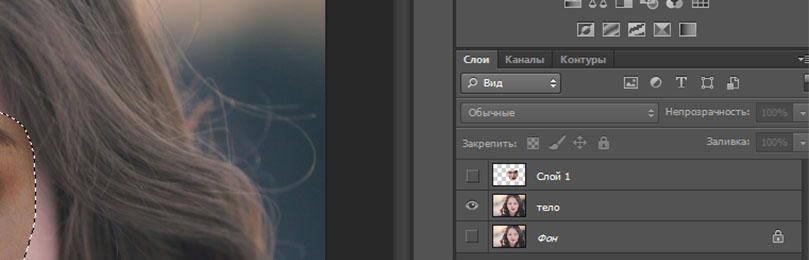
После того как это все проделайте, останется только один видимый слой «тело» с контуром.
Перейдите в верхнее меню Photoshop и выберете меню «выделение» (select) потом «модификация» (modify) а потом вкладка «сжать» (contract)
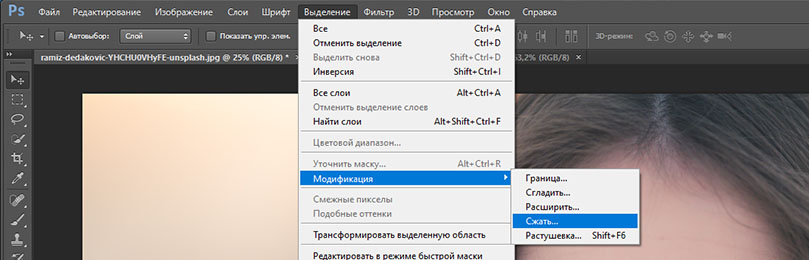
сжимаем контур лица
В диалоговом окне введите 10 пикселей. Это уменьшит маску отсечения на 10 пикселей, что позволит лицу
перекрывать тело на несколько пикселей.
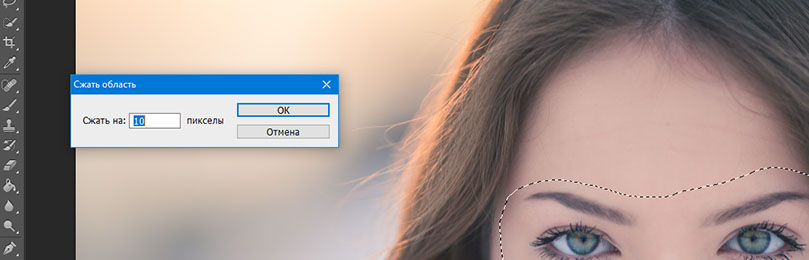
Мы успешно наложили лицо на лицо в фотошопе. Пока слой тела все еще выбран, нажмите клавишу Delete или
Backspace, чтобы удалить область под гранью. Нажмите CTRL+D, чтобы отменить выделение.
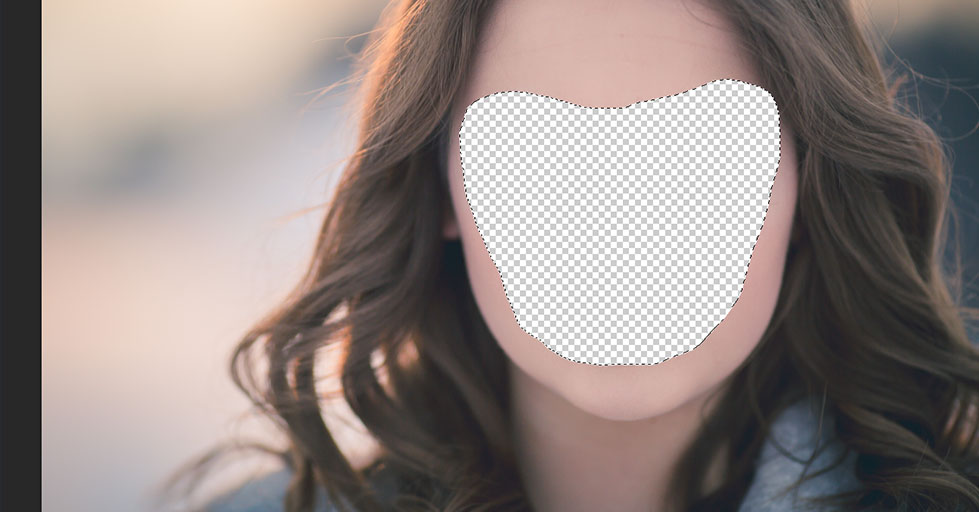
вырезаем контур лица
Справа в меню слоев включите отображение «Слой 1», затем через зажатую кнопку CTRL выберете «Слой 1» и «Тело»
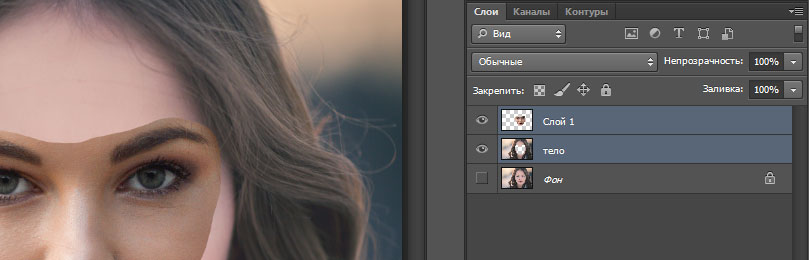
выбираем два слоя
Перейдите в верхнее меню программы и выберете меню «Редактирование» (edit) а потом «автоналожение слоев» (auto-blend layers)
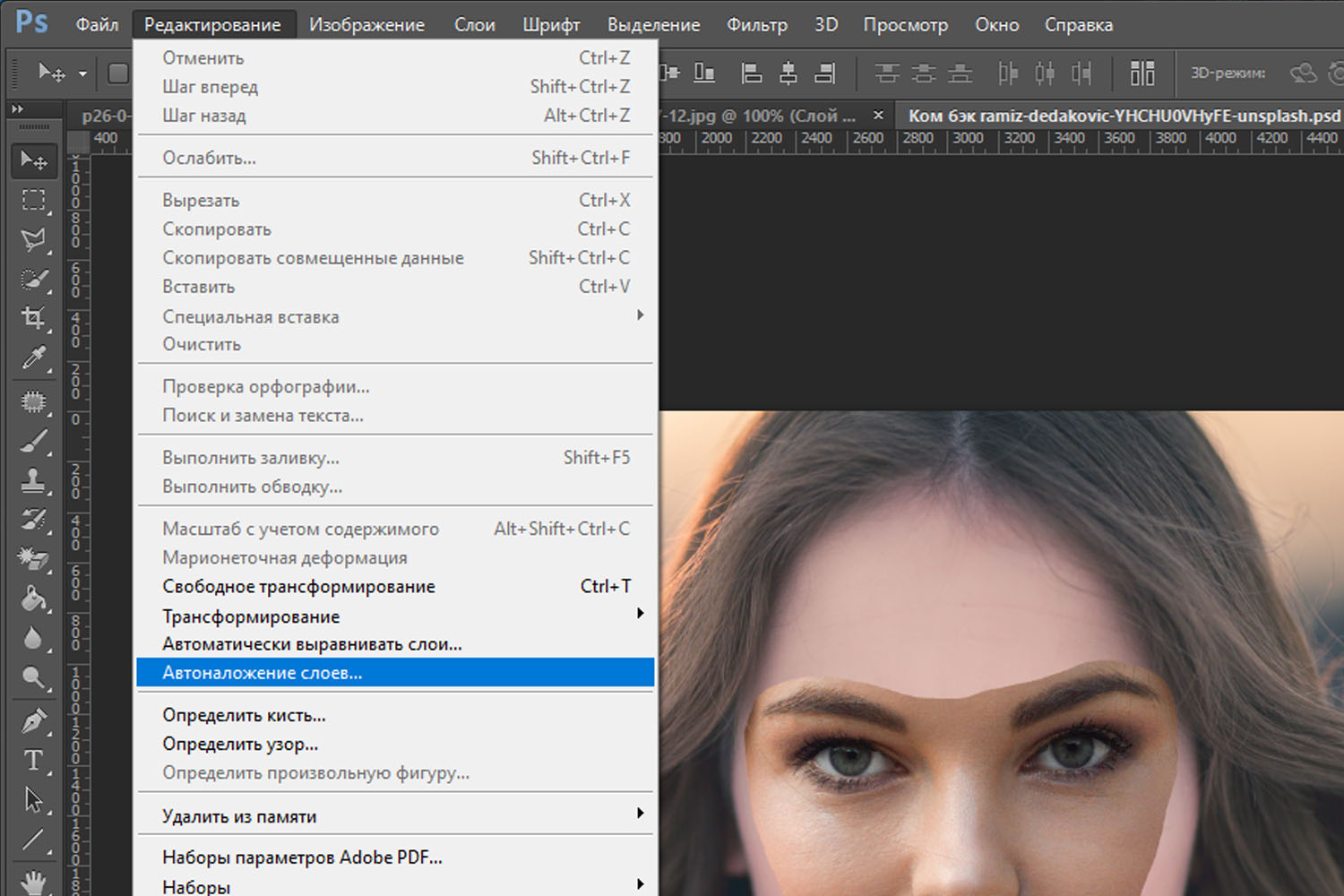
объедениям слои
В диалоговом окне выберете «Панорама» (panorama) и чтобы была выставлена галочка «Плавные переходы цвета и тона» (seamless tones and colors),
затем нажмите кнопку «Ок»
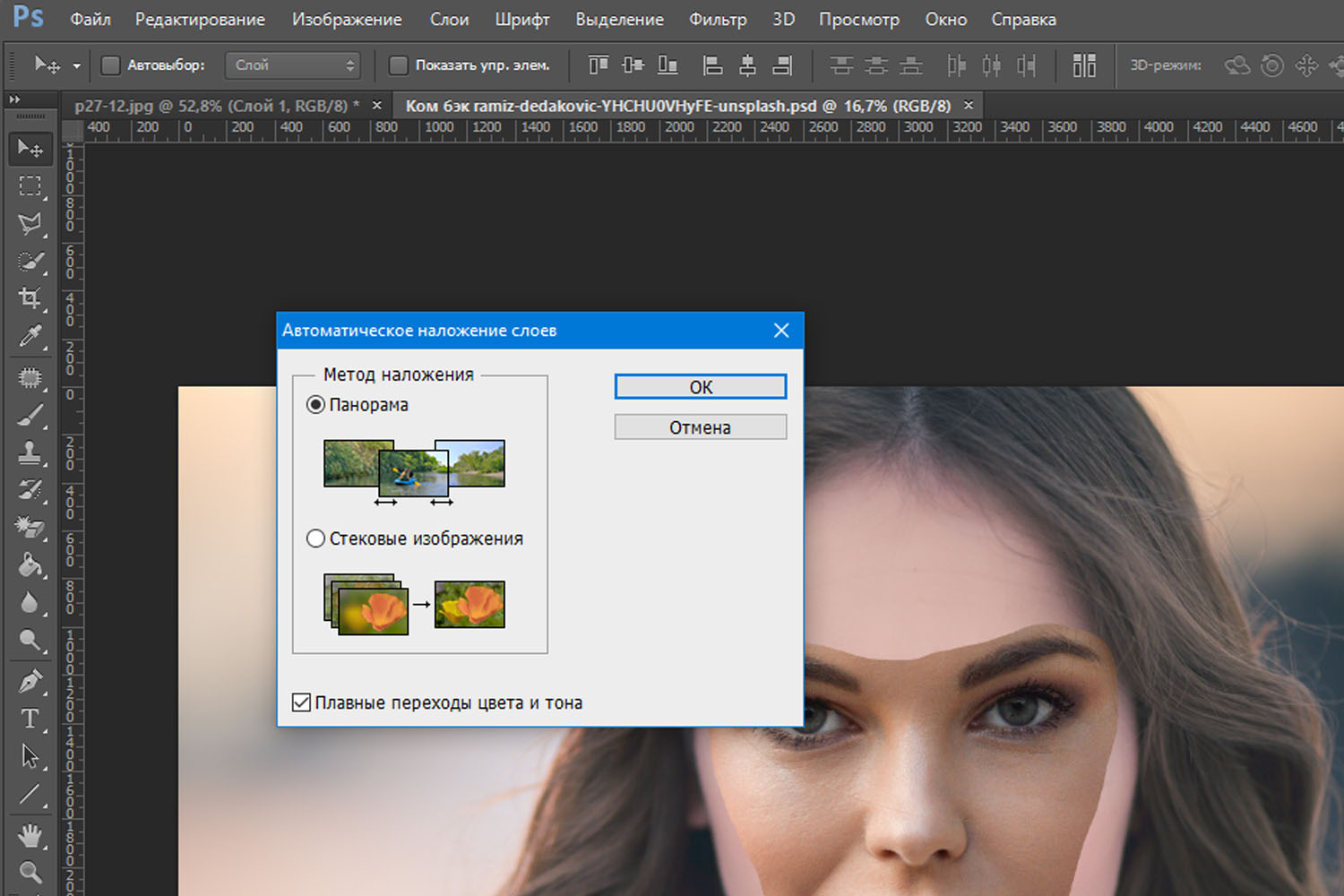
Настраиваем объединение
Существует несколько методов, которые вы можете использовать для изменения цвета кожи в Photoshop.
Мы рекомендуем сначала использовать функцию автоматического смешивания т.к. это получается более
естественным даже в тех случаях, когда тона могут не совпадать идеально.

Изображение смотрится хорошо, но все еще не идеально. Если внимательно посмотреть, то заметно, что текстура кожи отличается. От том как сделать правдоподобную текстуру кожи вы узнайте в следующей статье.
Загрузить PDF
Загрузить PDF
Хотите сделать забавную фотографию? Замена лица на фотографии вашего друга делает общую картину очень смешной, что понравится вашим знакомым и займет всего несколько минут. Посмотрите Шаг 1, чтобы узнать, как это сделать.
-
Вы можете взять и одну фотографию с двумя лицами.
-
Не записывайте измененное изображение поверх оригинала для того, чтобы вы смогли к нему вернуться в случае совершенной ошибки (или же, если вам захочется все переделать).
-
Убедитесь, что захватываете все уникальные особенности данного лица, такие как родинки, морщины, ямочки и шрамы. Используйте хотя бы 5 пикселей или выше (в зависимости от качества изображения) для радиуса пера, чтобы сгладить края. Вы можете использовать:
- Lasso Tool
- Pen Tool
-
Рекомендуется использовать Pen tool, так как этот инструмент позволяет использование якорных точек (anchor points), которые позволяют изменять выделение, нажимая на точки и зажимая Ctrl, чтобы передвинуть на новую позицию.
- После установки якорных точек, нажмите правой кнопкой и выберите “Make Selection” из выпадающего меню.
- Установите радиус пера 5 пикселей или выше, в зависимости от качества изображения, и кликните ОК.
-
Нажмите Ctrl + C на вашей клавиатуре или кликните на Edit>Copy из меню, чтобы скопировать выборку.
-
Выберете документ со вторым лицом, если они находятся на разных изображениях.
- Создайте новый слой, выбирая Layer>New>Layer и нажимая на CTRL + V, или Edit>Paste, чтобы вставить выборку на второе лицо.
-
В зависимости от размера тела и головы второго лица, возможно вам придется подогнать размеры. В выбранном слое, используйте Edit>Free Transform или нажмите Ctrl + T, и измените размер или положение первого лица.
-
В этом шаге вам необходимо изменить Hue/Saturation. Попробуйте разные настройки. Вы можете кликнуть на Image>Adjustment>Hue/Saturation.
- Безопасный способ выполнить данную операцию – это создать регулирующий слой, нажимая на Layer>New Adjustment Layer и изменяя Hue/Saturation. Поставьте галочку на предыдущем слое, чтобы создать Clipping Mask.
- Введите значения в соответствующих полях или используйте ползунки для изменения параметров.
-
Используйте такое же меню как и для изменения цвета лица.
-
В Photoshop существует множество других инструментов, которые могут помочь с заменой лица, но на данный момент, возможно они вам и не понадобятся. Если вы удовлетворены результатом работы над первым лицом, то сделайте то же самое и для второго.
Реклама
Об этой статье
Эту страницу просматривали 10 039 раз.
Была ли эта статья полезной?
Вставляем лицо в PNG-шаблон в Adobe Photoshop
Все способы:
- Вставка лица в шаблон в Фотошопе
- Этап 1: Совмещение изображений
- Этап 2: Цветокоррекция
- Вопросы и ответы: 1
В интернете одно время было модно вставлять лицо модели (того человека, который запечатлен на каком-нибудь снимке) в другое окружение. Чаще всего это так называемый «шаблон». Шаблон представляет собой отделенное от фона и лишенное лица изображение персонажа. Вы, наверное, помните, как на фото ребенок предстает в костюме пирата или мушкетера? Так вот совсем не обязательно такой костюм иметь под рукой. Достаточно найти подходящий шаблон в сети или создать его самостоятельно.
Вставка лица в шаблон в Фотошопе
Главным условием успешного совмещения шаблона с фотографией является совпадение ракурса. Если, например, в студии модель можно повернуть как угодно по отношению к объективу, то для уже имеющейся фотографии подобрать шаблон можем быть довольно проблематично. В этом случае можно воспользоваться услугами фрилансеров, либо заглянуть на платные ресурсы, называемые фотобанками. Сегодняшний урок будет посвящен тому, как вставить лицо в шаблон в Фотошопе.
Поскольку мы искали оба изображения в публичном доступе, пришлось изрядно повозиться… В итоге мы нашли такой шаблон:
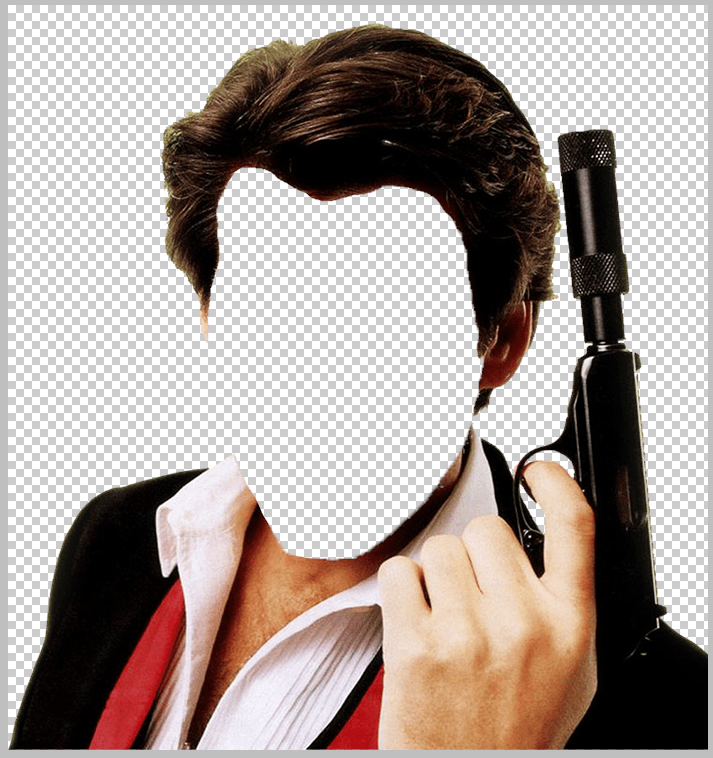
И вот такое лицо:
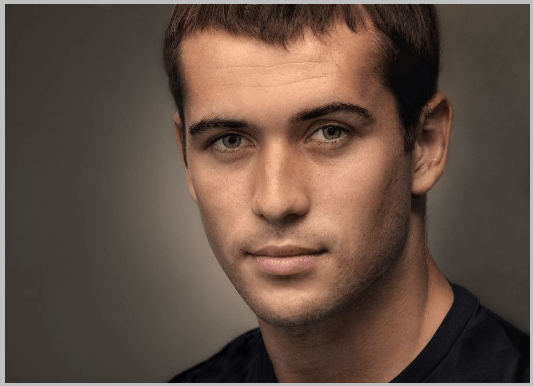
Этап 1: Совмещение изображений
- Открываем шаблон в редакторе, а затем перетаскиваем файл с персонажем в рабочую область Фотошопа. Помещаем персонажа под слой с шаблоном.
- Нажимаем CTRL+T и подгоняем размер лица под размер шаблона. Одновременно можно и повращать слой.
- Затем создаем маску для слоя с персонажем.
- Берем кисть с такими настройками:
Форма «Жесткая круглая».
Цвет черный.
- Удаляем лишнее, закрашивая участки черной кистью на маске.
- Ту же процедуру при необходимости можно проделать и над слоем с шаблоном.
Этап 2: Цветокоррекция
Заключительный шаг – подгонка тона кожи.
- Переходим на слой с персонажем и применяем корректирующий слой «Цветовой тон/Насыщенность».
- В окне настроек переходим в красный канал и немного поднимаем насыщенность.
- Затем делаем то же самое с желтыми оттенками.
Промежуточный результат:
- Применим еще один корректирующий слой «Кривые» и настроим примерно, как на скриншоте.
На этом процесс помещения лица в шаблон можно считать оконченным.

При дальнейшей обработке можно добавить фон и затонировать изображение, но это уже тема для другого урока…
Наша группа в TelegramПолезные советы и помощь
В последнее время замена лиц на фотографиях и видео приобрела большую популярность, особенно с появлением инструментов на основе искусственного интеллекта. От диверсификации вашего портфолио электронной коммерции до изучения вашей творческой стороны, может быть так много причин для замены лиц. Один из самых популярных инструментов редактирования, Photoshop, также может помочь вам сделать то же самое. Вот почему в этом посте я расскажу вам как поменять лицо в фотошопе а также познакомит вас с лучшими альтернативами, подходящими для новичков.
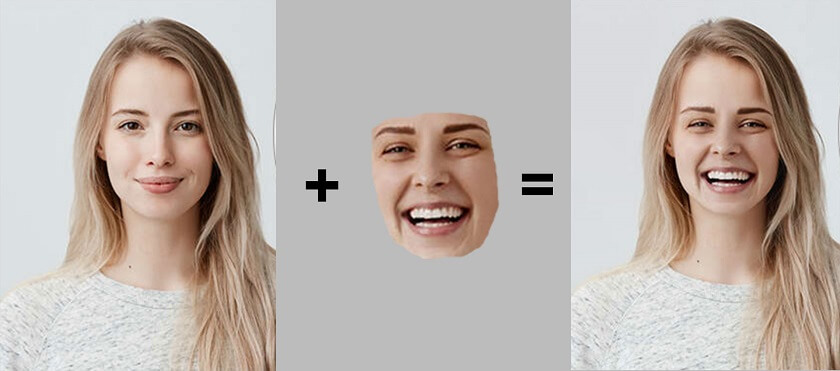
Почему люди хотят поменять лица на фотографиях?
Прежде чем мы начнем практиковаться замена лица в фотошопе, давайте быстро разберемся, почему так много людей вообще хотят это сделать.
Развлечение: Подмена лиц в основном делается в целях развлечения, например, для создания юмористических или смешных изображений, которыми можно поделиться с друзьями или в социальных сетях.
Творческое самовыражение: Обмен лицами может быть формой художественного самовыражения, позволяющей людям исследовать концепции идентичности и трансформации посредством цифровых манипуляций.
Персонализация: С помощью замены лиц можно персонализировать подарки, поздравительные открытки или другие творческие проекты, используя лица близких или значимых людей.
Тенденции социальных сетей: Это может быть обусловлено популярными тенденциями или проблемами, обсуждаемыми на платформах социальных сетей.
Цифровой маркетинг: В маркетинге подмена лиц может использоваться для привлечения внимания, продвижения продукции или передачи определенных сообщений креативным и интересным способом.
Профессиональная деятельность: Вы можете рассмотреть возможность замены лиц на фотографиях для профессиональной работы. Например, если у вас есть интернет-магазин, то замена лиц может помочь вам разнообразить ваше портфолио без траты денег на повторные съемки.
Отлично! После изучения основ давайте узнаем, как Фотошоп замена лица Функция работает. Прежде чем продолжить, убедитесь, что в вашей системе установлен Adobe Photoshop и что вы знакомы с его основными функциями (например, созданием слоя или использованием его инструментов).
Как только вы ознакомитесь с его интерфейсом, вы можете выполнить следующие шаги, чтобы научиться как поменять лицо в фотошопе:
Шаг 1: Выберите инструмент «Лассо», чтобы вырезать лицо.
Вы можете начать с простой загрузки изображения в Photoshop и создания его слоя. Теперь, чтобы изолировать лицо, вам сначала нужно выбрать инструмент Lasso в Photoshop. Вы можете нажать на его значок на боковой панели или просто нажать «L» на клавиатуре.
Шаг 2: Изолируйте область лица.
С помощью инструмента Лассо вам придется вручную выбрать область лица, которую вы хотите поменять. Убедитесь, что вы вырезали все необходимые области, чтобы получить реалистичные результаты.

Здесь вам нужно сосредоточиться на фоновом слое, чтобы обеспечить естественное смешивание. После того, как вы выбрали лицо на исходном изображении, вы можете применить 10 пикселей в выделении растушевки, чтобы получить более гладкую отделку.
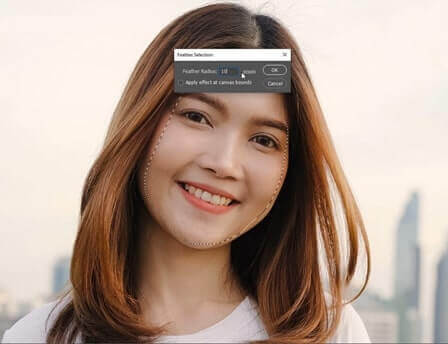
Шаг 3: Создайте новый слой.
Чтобы сделать Фотошоп замена лица, Теперь вы можете создать новый слой, нажав на Слой > Новый > Слой на боковой панели.
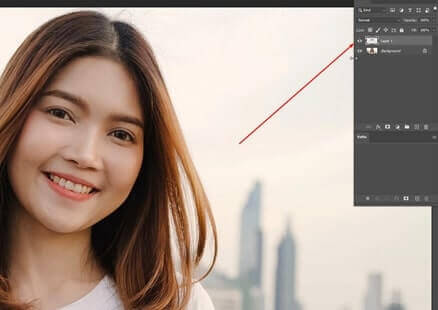
После этого вы можете просто дублировать слой, нажав клавиши CTRL + A. Вы также можете щелкнуть правой кнопкой мыши по существующему слою и выбрать опцию дублирования.

Шаг 4: Вставьте слой на целевое изображение.
К замена лица в фотошопе, теперь вы можете открыть целевое изображение и вставить на него вырезанный слой. Вы можете воспользоваться помощью инструмента кисти, чтобы изменить его размер и правильно расположить на новом лице.

После размещения вырезанного слоя необходимо дополнительно замаскировать слой на лице, чтобы добиться плавного перехода.

Вы можете воспользоваться помощью инструмента Eraser, чтобы удалить любую ненужную область на лице. Кроме того, вы можете точно настроить общий вид и привлекательность, отрегулировав его яркость, цвет и насыщенность.
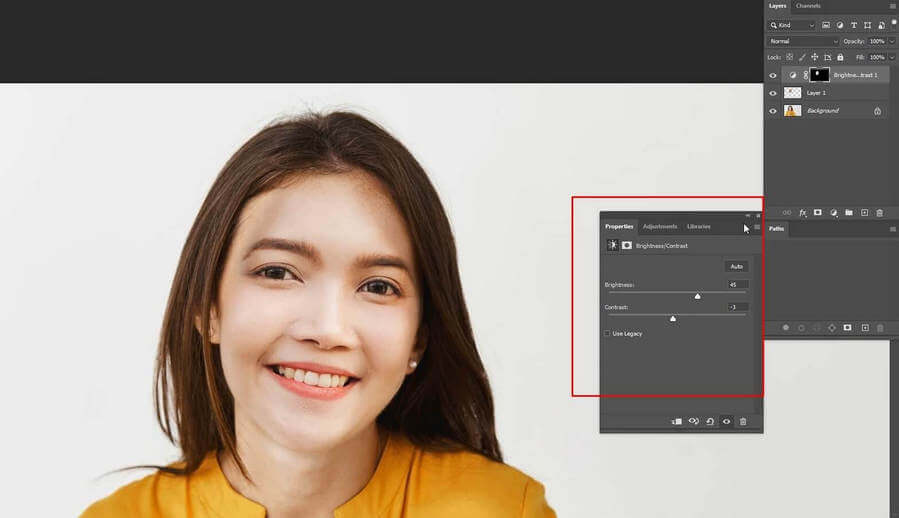
Следуя этому методу, вы легко сможете научиться как поменять лицо в фотошопе. Вы можете просто экспортировать отредактированную фотографию из Photoshop в свою систему в предпочитаемом формате.
Альтернативы ИИ для техники замены лиц в Photoshop
Как видите, обучение как поменять лицо в фотошопе может быть немного сложно. Это не только отнимает много времени, но и требует существенных навыков редактирования и опыта использования Photoshop.
Хорошей новостью является то, что теперь вы можете использовать передовые инструменты ИИ для замены лиц на любой фотографии. Эти инструменты обучены на очень сложных моделях ИИ, которые могут автоматически менять лица на фотографиях без каких-либо ручных усилий. По сравнению с ручными инструментами, такими как Photoshop, пользователи предпочитают инструменты ИИ по следующим причинам:
Автоматизированный процесс: Инструменты замены лиц на базе ИИ автоматизируют процесс, требуя минимального ручного вмешательства. Это экономит время и усилия по сравнению с трудоемким процессом ручного выбора, вырезания и вставки лиц в Photoshop.
Точность: Алгоритмы ИИ могут более точно анализировать черты лица, гарантируя, что замененные лица будут плавно сочетаться с исходным изображением. Это приводит к более реалистичным и убедительным результатам по сравнению с ручными методами редактирования.
Скорость: Инструменты искусственного интеллекта могут быстро выполнять замену лиц, позволяя пользователям получать результаты за считанные секунды или минуты, в отличие от замена лица в фотошопе.
Последовательность: Алгоритмы ИИ обеспечивают единообразие результатов замены лиц на нескольких изображениях, поддерживая единообразие внешнего вида и качества. Достичь этого единообразия вручную может быть сложно, особенно при работе с большими партиями фотографий.
Доступность: Инструменты ИИ часто доступны в виде автономных приложений или онлайн-сервисов, что устраняет необходимость в дорогостоящих лицензиях на программное обеспечение или его установке.
Если вы также хотите избежать использования Photoshop и воспользоваться любым надежным инструментом искусственного интеллекта для замены лиц, то рассмотрите следующие варианты:
#1: Замена лица iFoto
iFoto Обмен лицами одно из самых удобных и эффективных решений для замены лиц на любой фотографии. Самое лучшее то, что это бесплатно 100% и позволит вам менять лица на любой фотографии по вашему выбору за считанные секунды.
- Вы можете просто загрузить исходное и целевое изображение на iFoto, и лица автоматически поменяются местами без каких-либо ручных усилий.
- Конечные результаты iFoto Face Swap чрезвычайно реалистичны и точны (и не выглядят отредактированными).
- Вы даже можете повторно использовать отредактированные изображения в профессиональных целях без каких-либо проблем с авторскими правами.
- Вы можете воспользоваться инструментом iFoto Face Swap на его веб-сайте или через приложение для iOS/Android.
- Помимо этого, вы также можете изучить ряд других функций iFoto Suite, таких как удаление фона, модели одежды на базе ИИ, перекрашивание объектов и т. д.

#2: Переделка ИИ
Как следует из названия, этот инструмент на базе ИИ может помочь вам полностью отредактировать ваше лицо на любой фотографии, заменив его другим. Вы можете использовать его через веб-сайт Reface или его специальные мобильные приложения.
- Reface использует уникальную модель искусственного интеллекта, которая может мгновенно заменять лица на фотографиях и видео.
- Также имеются специальные функции для преобразования ваших фотографий и видео в их анимированные версии.
- Вы также можете использовать готовые шаблоны, чтобы менять лица со знаменитостями и персонажами мультфильмов.
- Помимо этого, инструмент также позволяет нам менять цвет одежды и выполнять другие правки.
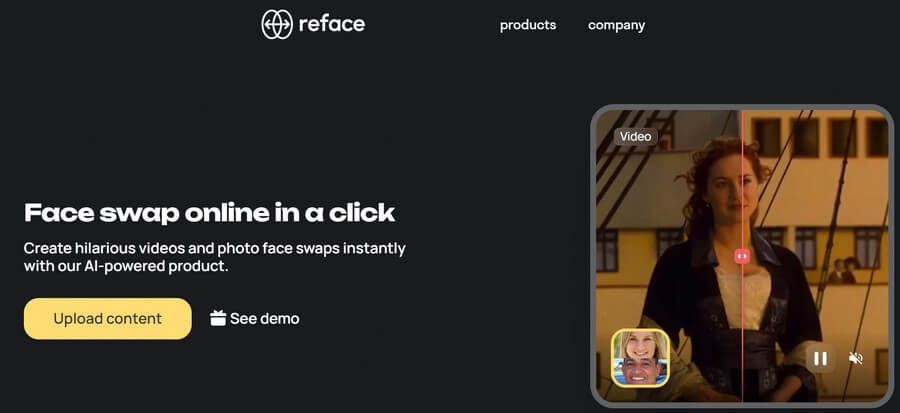
#3: Fotor Face Swap
Компания Fotor также разработала целый набор инструментов на основе искусственного интеллекта, включая специальное решение для замены лиц, которое можно изучить.
- Без какого-либо ручного вмешательства вы можете менять местами лица на фотографиях, загрузив их на веб-портал Fotor.
- Результаты, предоставляемые Fotor Face Swap, мгновенны, и большинство из них достаточно надежны.
- Помимо загрузки фотографий, вы также можете предварительно выбрать существующие шаблоны.
- Fotor не предоставляет мобильное приложение и в настоящее время предлагает только бесплатную пробную версию своего веб-инструмента.
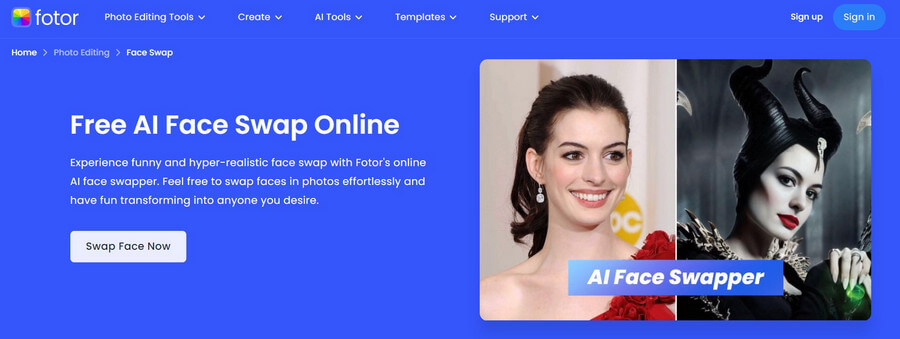
#4: Замена лица ИИ-ремесленника
Неважно, хотите ли вы поменять лица на фотографиях или видео, вы можете сделать все это с помощью Remaker AI Face Swap. Вы можете получить к нему доступ онлайн и следовать простым шагам, чтобы выполнить замену лиц.
- Вы можете получить доступ к различным режимам Remaker, чтобы менять лица на одном изображении или выполнять замену нескольких лиц.
- Также есть возможность заменять лица на видео (но это занимает больше времени).
- Перед сохранением изображения вы можете просмотреть результаты замены лица в интерфейсе Remaker.
- Remaker также предоставляет несколько шаблонов, которые можно мгновенно использовать для замены лиц.
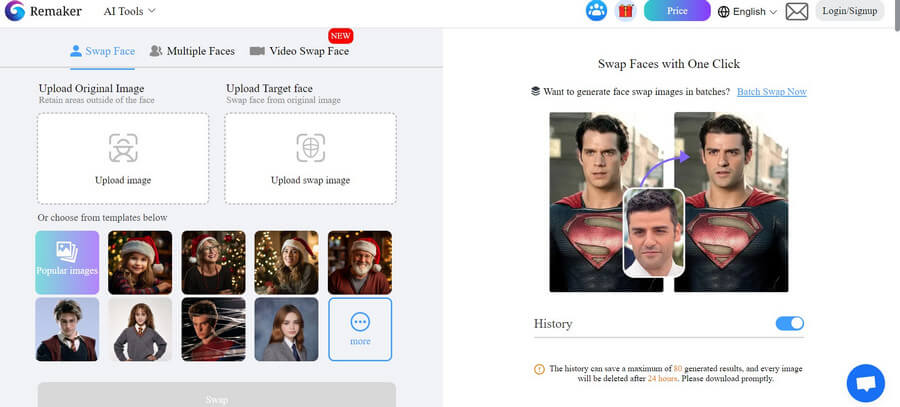
#5: BasedLabs Face Swap
Последняя альтернатива Фотошоп замена лица это очень сложный инструмент от BasedLabs. Вы можете получить к нему доступ онлайн и просто загрузить свои фотографии, чтобы поменять лица.
- Общий пользовательский интерфейс BasedLabs чрезвычайно прост и не требует никакого опыта обучения.
- После загрузки исходного и целевого изображений инструмент автоматически поменяет местами лица без каких-либо ручных усилий.
- Вы также можете внести незначительные изменения и правки в изображение перед его сохранением.
- Существуют и другие инструменты BasedLabs, которые вы можете использовать в дальнейшем, например, создатель аниме, редактор причесок и т. д.
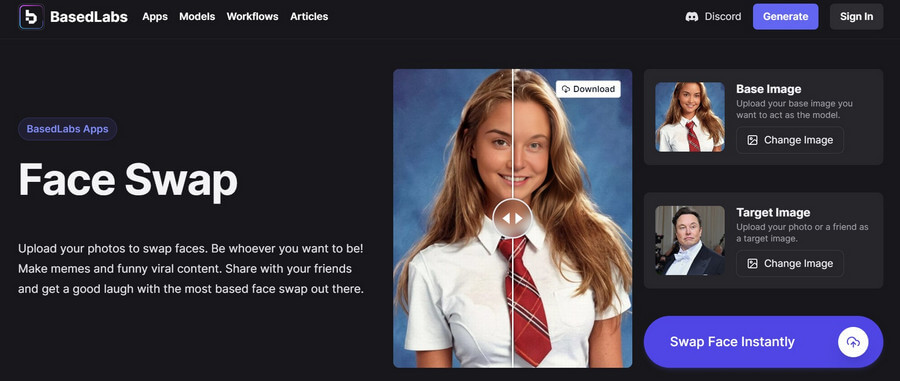
Как я уже перечислил выше, использовать инструмент замены лиц с помощью ИИ чрезвычайно просто, и это не так сложно, как научиться как поменять лицо в фотошопе. Давайте рассмотрим пример iFoto Face Swap, который является лучшим инструментом на базе ИИ для замены лиц. В этом случае вы можете выполнить эти три простых шага, чтобы поменять лица на любой фотографии с помощью iFoto.
Шаг 1: Загрузите исходное изображение.
Сначала вы можете просто зайти на официальный сайт iFoto Sace Swap или воспользоваться его мобильным приложением. Теперь вы можете просматривать и загружать изображение, на котором вы хотите поменять лицо, или выбрать из имеющихся шаблонов.

Шаг 2: Выберите лицо для замены.
После загрузки изображения вы получите несколько опций на iFoto. Например, вы можете перейти на боковую панель и выбрать любое лицо для замены. Здесь вы можете найти изображения моделей разного пола, возраста, этнической принадлежности и т. д. Вы можете просто выбрать любое лицо из обширного списка.
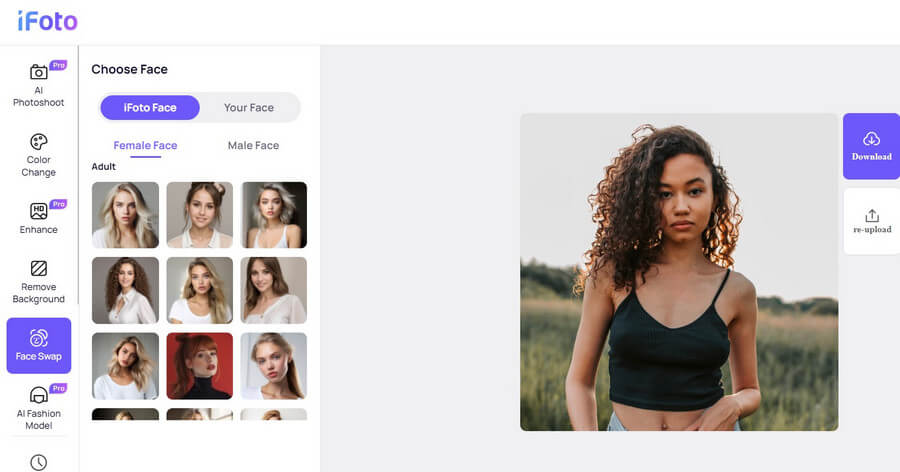
В качестве альтернативы вы также можете загрузить изображение по вашему выбору на iFoto. Просто нажмите на опцию «Ваше лицо» на боковой панели и загрузите изображение, из которого нужно вырезать лицо. Вы можете нажать на значок добавления, чтобы просмотреть и загрузить изображение по вашему выбору.

Шаг 3: Поменяйте лица местами и сохраните отредактированное изображение.
После загрузки обоих изображений iFoto обработает их и сообщит вам о завершении процесса.
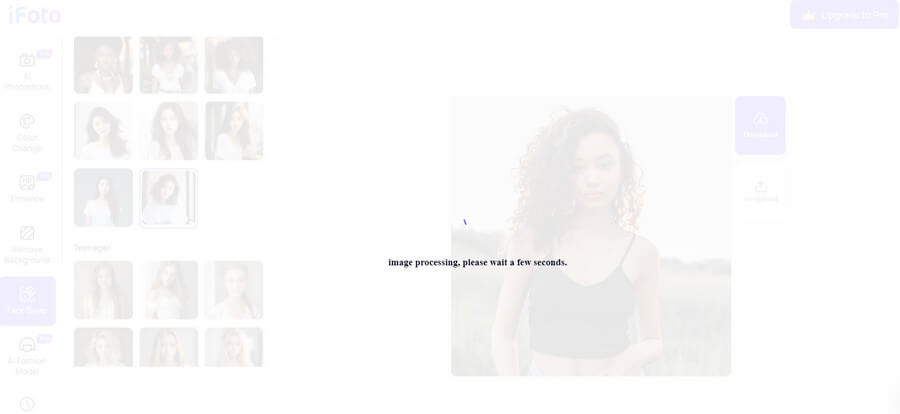
Вот и все! Теперь вы можете просмотреть результаты замены лица и сохранить отредактированное изображение, нажав на значок «Загрузить» рядом с изображением.
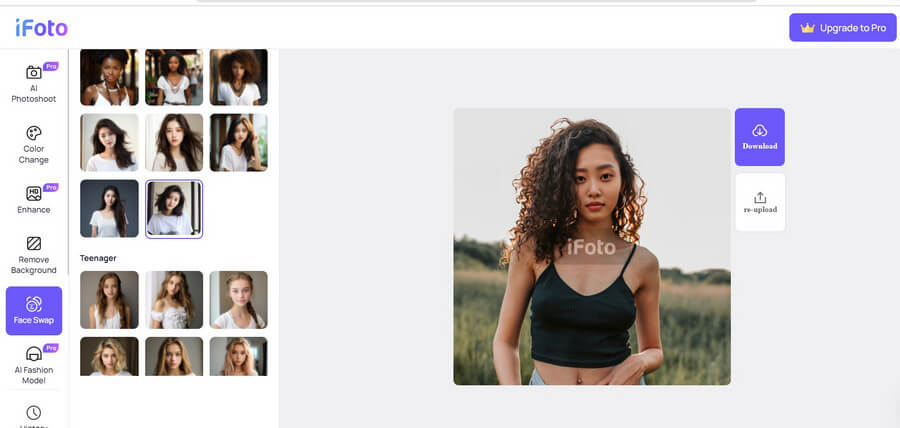
Заключение
Следуя этому руководству, вы сможете легко научиться как поменять лицо в фотошопе. Хотя этот инструмент существует уже некоторое время, его использование по-прежнему требует много времени и усилий. замена лица в фотошопе. Вот почему вы можете рассмотреть сложный инструмент на основе ИИ, такой как iFoto Face Swap, который может мгновенно удовлетворить ваши требования. Онлайн-инструмент доступен бесплатно и имеет удобный интерфейс, позволяя любому человеку (даже без опыта редактирования) менять лица на фотографиях за считанные секунды.